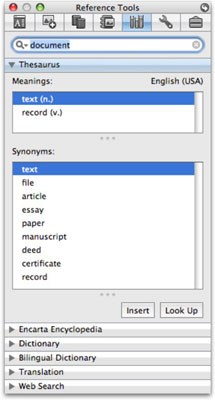Thesaurus Word 2008 för Mac erbjuder alternativa ordval och är ett av Words mest användbara skrivverktyg. Synonymordboken fungerar precis som en tryckt synonymordbok, men det är ännu bättre eftersom det går snabbare än att bläddra igenom sidor, och det är alltid bara ett par klick bort när du använder något av Office-programmen.
För att visa en lista med föreslagna synonymer, högerklicka eller Ctrl+klicka på ett ord som du vill ersätta och välj sedan Synonymer från popupmenyn som visas. Klicka sedan på ordet du vill använda istället från listan med förslag.

Ett annat sätt att slå upp synonymer är genom verktygslådans referensverktygspanel. För att öppna den heller
-
Välj Synonymordbok från popup-undermenyn Synonymer.
-
Välj Visa → Referensverktyg och klicka sedan på triangeln till vänster om ordet synonymordbok för att öppna synonymordbokpanelen, om den inte redan är öppen.
-
Tryck på Kommando+Alternativ+R och klicka sedan på triangeln till vänster om ordet synonymordbok för att öppna synbokpanelen, om den inte redan är öppen.
Panelen Referensverktyg i Verktygslådan visas med panelen Synonymordbok expanderad.
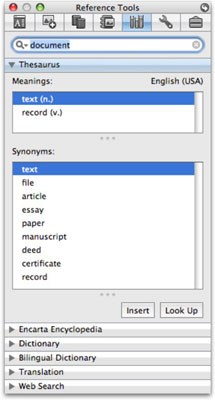
Klicka på knappen Infoga för att placera det valda ordet i listan Synonymer i ditt dokument vid insättningspunkten eller klicka på Slå upp-knappen för att se synonymer för det ordet.
För att hitta synonymer för ett annat ord, skriv det i sökfältet högst upp i fönstret och tryck sedan på Retur eller Enter.
Word håller reda på dina senaste sökningar åt dig. Klicka på den lilla triangeln bredvid förstoringsglasikonen för att se en popup-meny som visar alla ord du har skrivit i sökfältet nyligen. Välj ett ord från den här menyn och Word letar upp det direkt; du behöver inte trycka på Retur eller Enter.